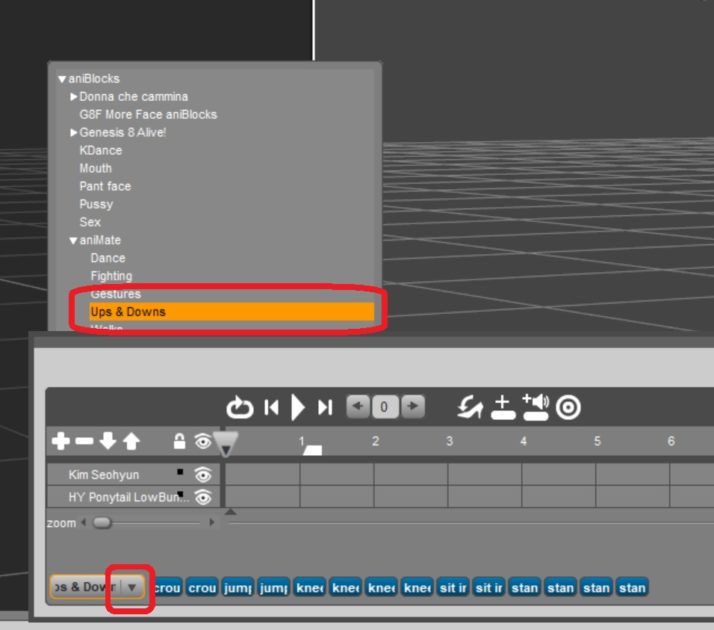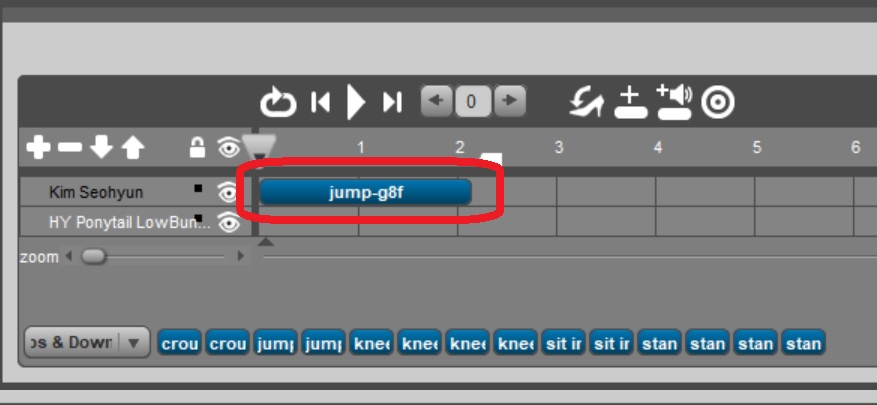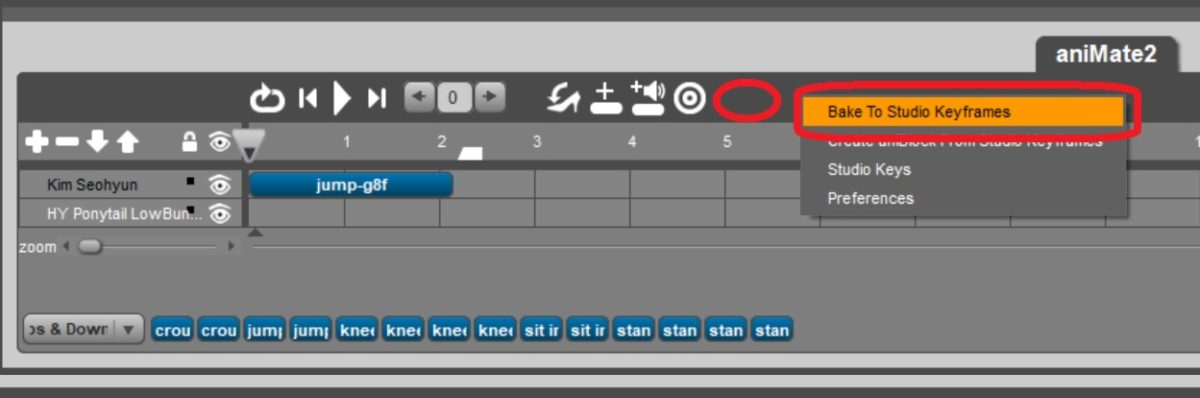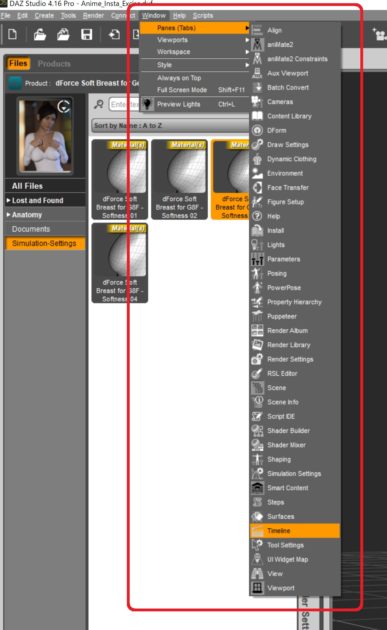アニメーションを作成し始めると、フィギュアが動いているのに、胸や髪の毛が揺れないとか、服が揺れないとかがものすごくリアルでなくて、なんだかなあと思ってしまうことがあります。
ではどうやったらよいのでしょうか。答えはDforceにあります。
DforceはDazの機能で、選択したアイテムに重力のシミュレーションを付けます。
ということは、Dforceという冠がついたアイテムをDazストアで買えば、すべてアニメーションで揺らすことが可能なわけです。
今回は、服や胸にDforceという名前のついたアイテムを着せて、動きのあるリアルなアニメーションを作ってみましょう。
胸については、dForce Soft Breast for Genesis 8 Femalesを使います。
服については、dForce Homebody for Genesis 8 Female(s)を使います。
パッケージは以下のとおり。
(Dazショップより転載させていただきました。)
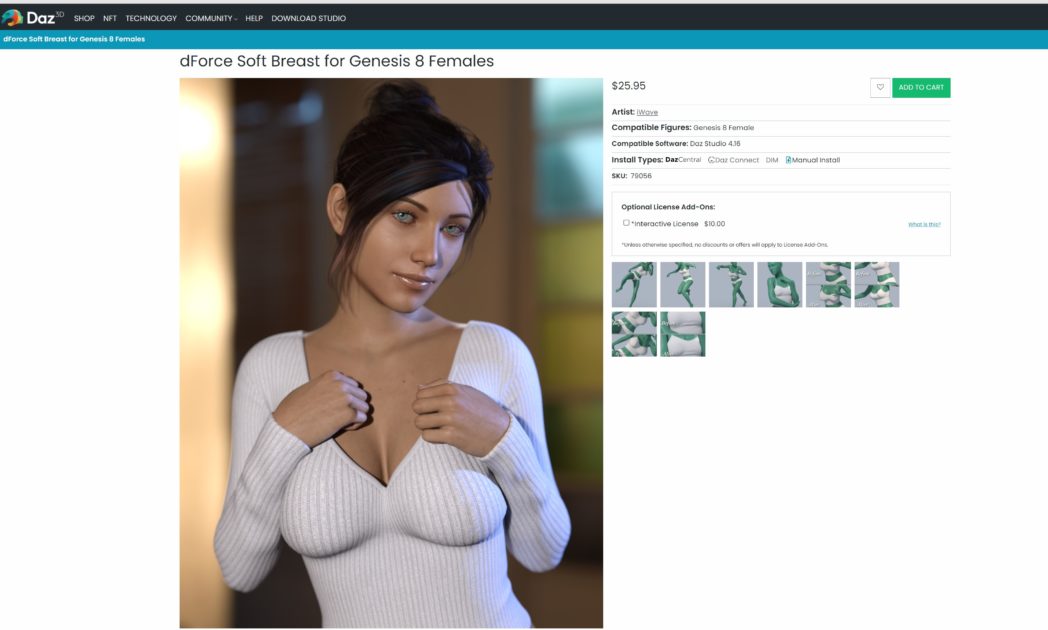
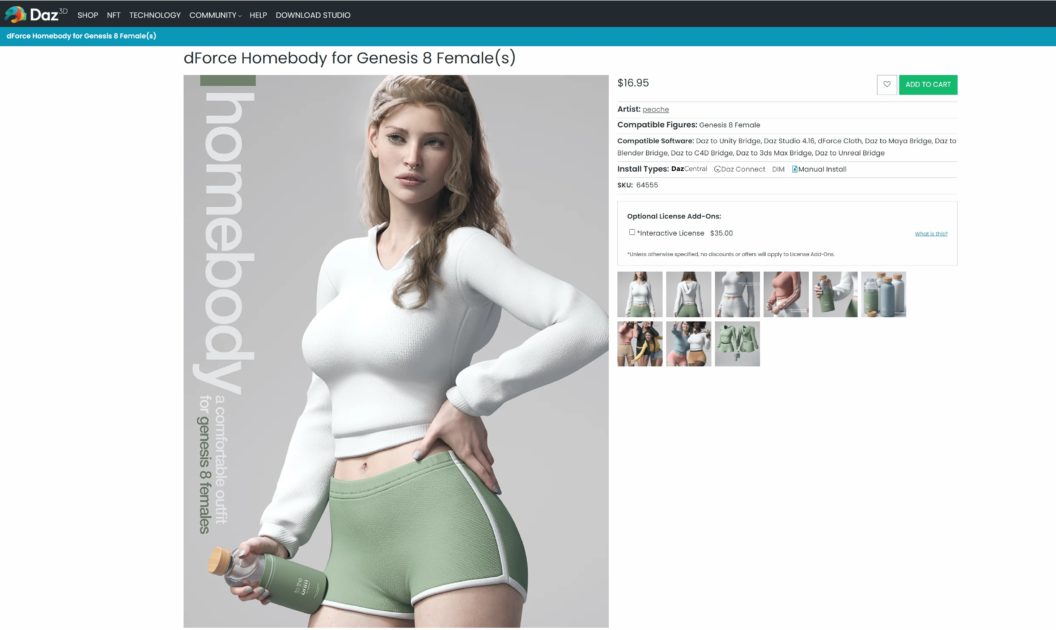
今回のテクニックのポイントは
- Timelineというウインドウから、dforceのシミュレーションを付けることができます。
- TimeLineは扱いが面倒なので、アニメーション自体はAnimateというウインドウで作っておいて、その後Timelineに書き出します。
Dforceのブレストを適用する
「Smart Content」から「 dForce Soft Breast for Genesis 8 Females 」を検索します。
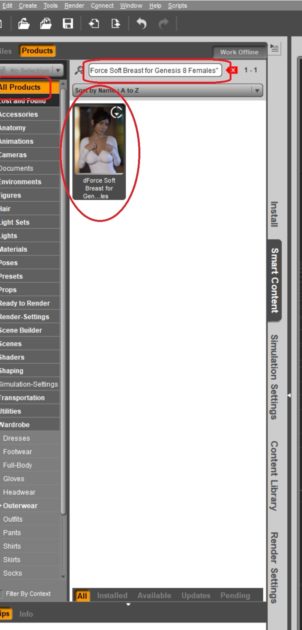
フィギュアにはあらかじめ「 dForce Homebody for Genesis 8 Female(s) 」を着せてあります。
胸の揺れをわかりやすくするために、服の透明度を7割ぐらいに設定しています。
透明度の設定は、SurfacesペインのCutout opacityで行います。
フィギュアを選択して、Soft Breastを適用します。
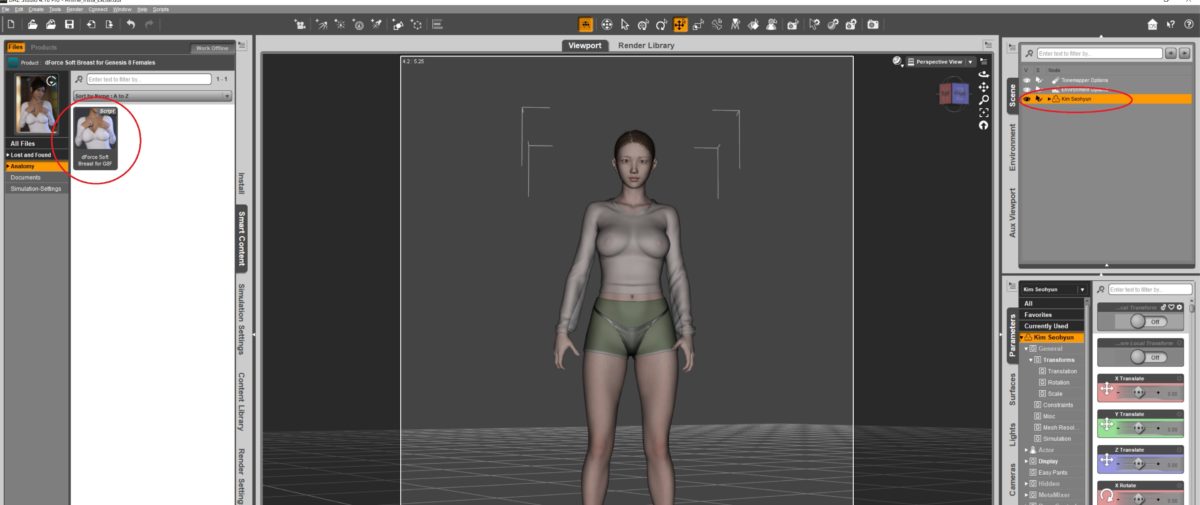
SceneペインでDforce Soft Breastを選択した状態で、アイテムのSimulation SettingにあるSoftness1~4のどれかを適用します。今回は3で設定しました。数字の順番にフィギュアの動きに影響されやすくなります。
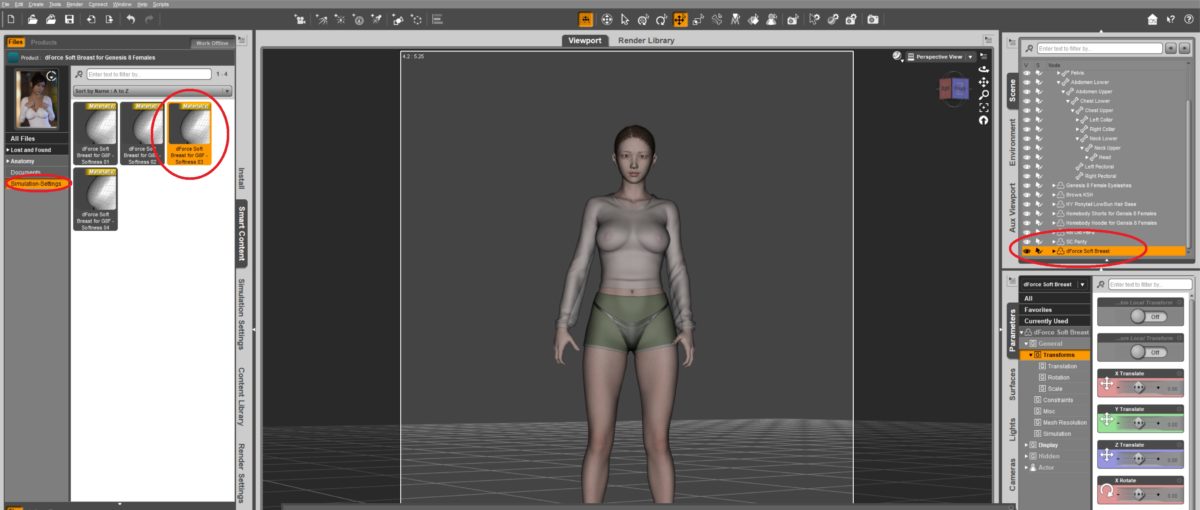
アニメーションを付ける
WindowメニューからAnimete2のウインドウを表示します。
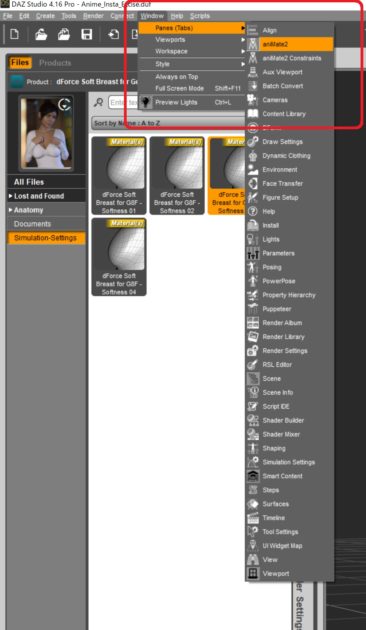
Timelineに書き出す
タイムラインが開きました。このタイムラインに先ほどのジャンプのアニメーションが書き込まれています。
下向き三角をドラッグして、アニメーションを確認します。
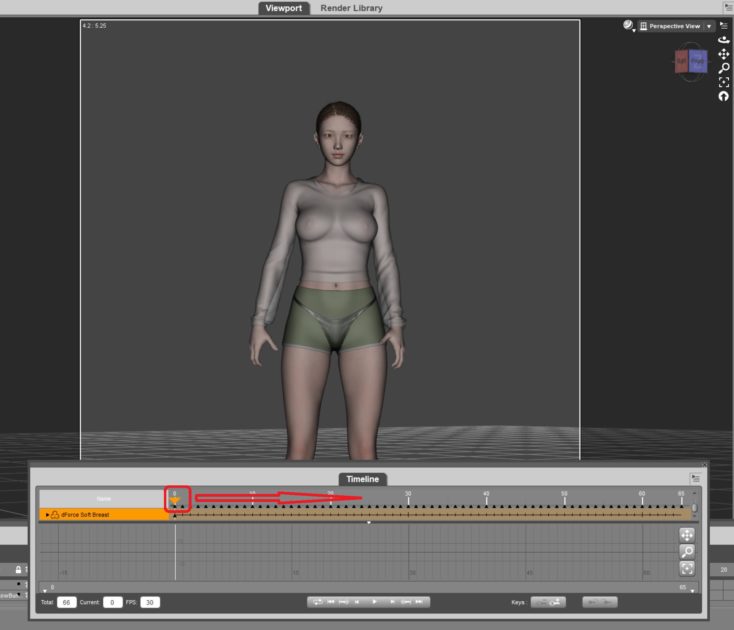
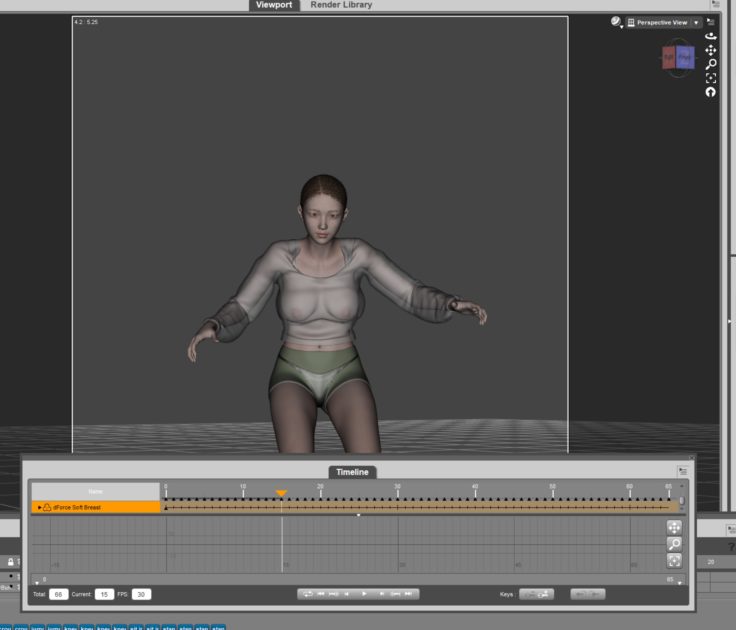
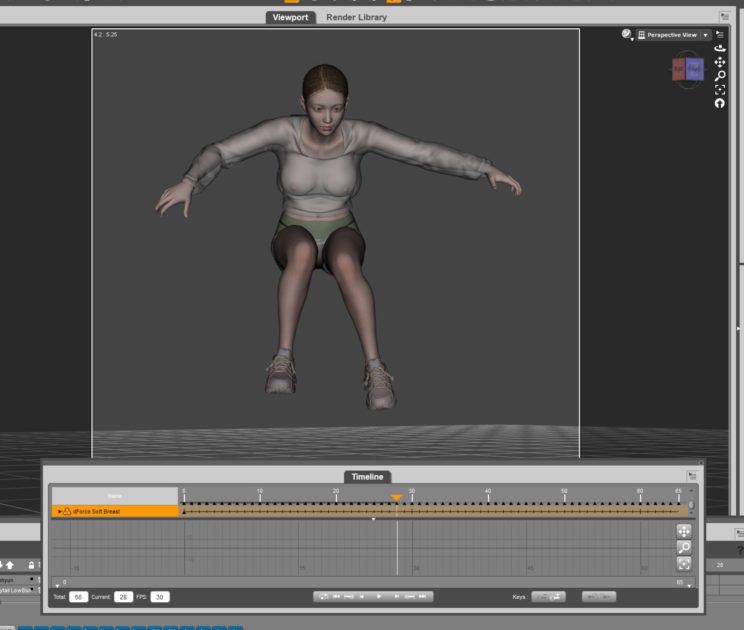
dforceをシミュレーションする
Simulation settingsペインを開き、Allの中にある「Flame to simulate」をAnimatedにしてください。こうすることにより、Timelineのすべてのコマに対してDforceシミュレーションが適用されます。
最後に青い部分「Simulate」ボタンを押します。
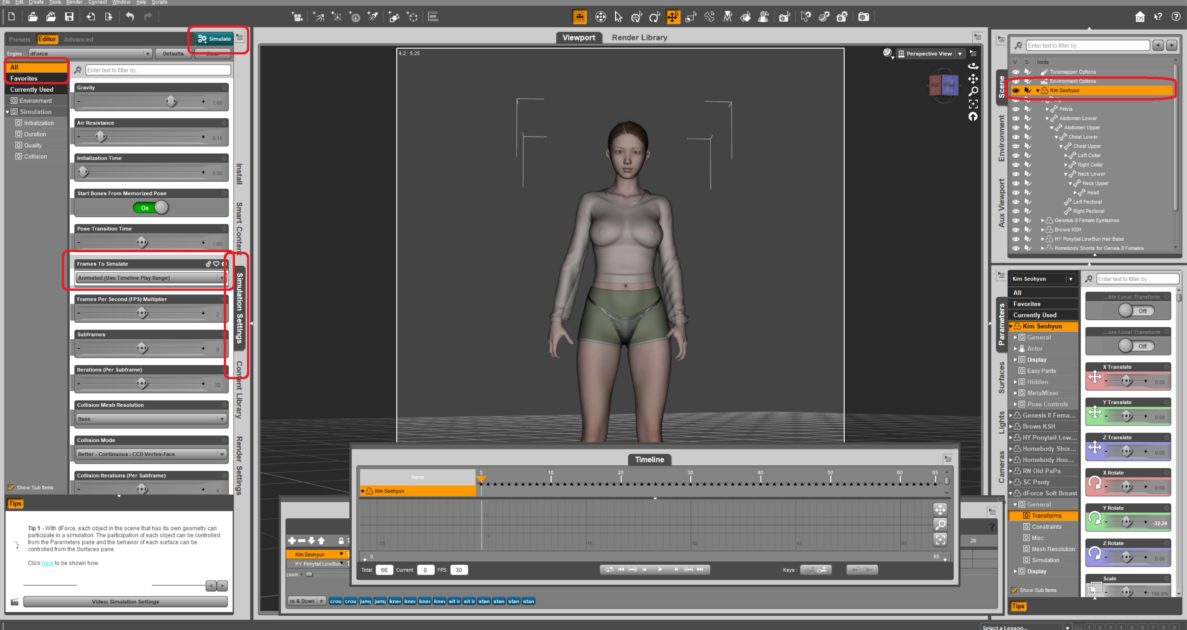
シミュレーションがかかっていく様子です。
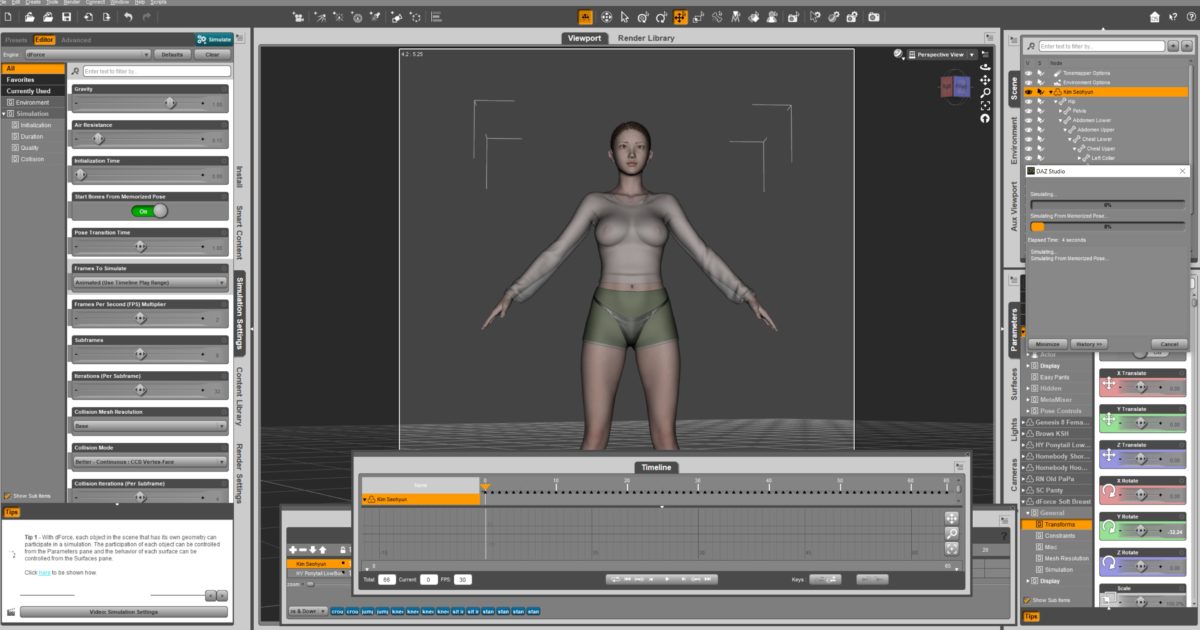
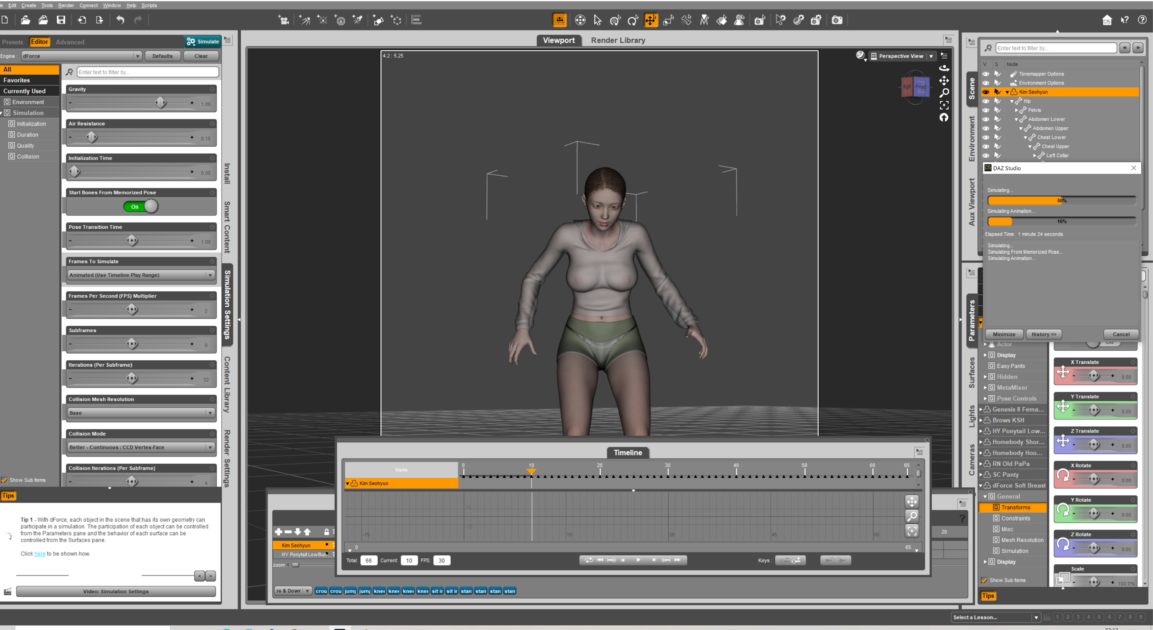
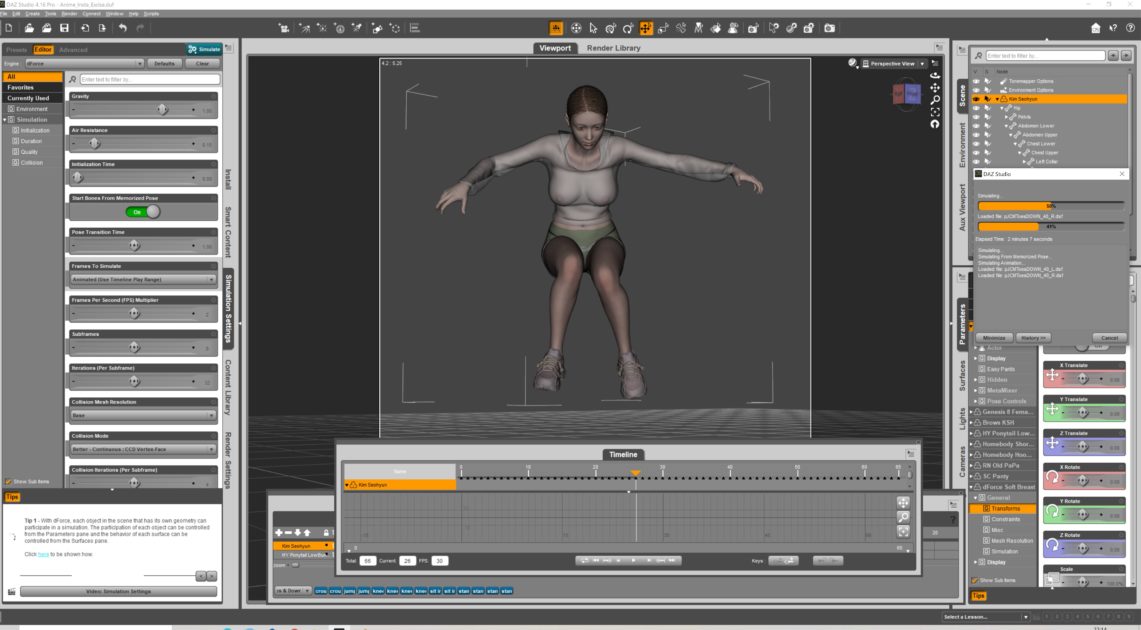
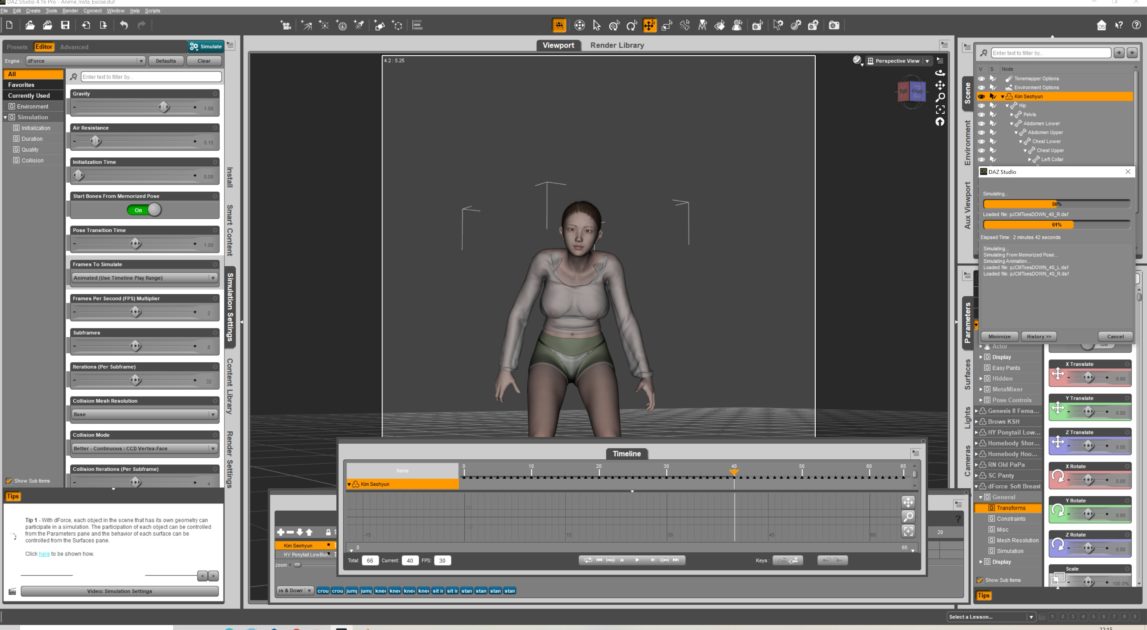
アニメーションを書き出す
アニメーションを書き出しますが、途中でフリーズした場合に備えて、連続静止画で書き出し、後で動画編集ソフトを使って動画ファイルを作成します。
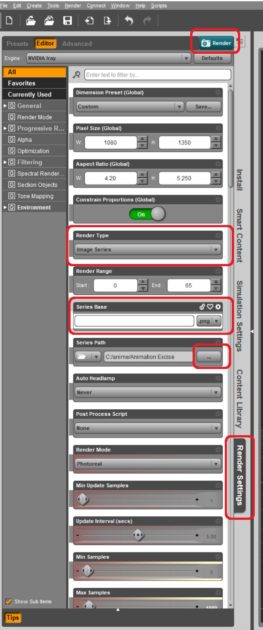
Render Settingsペインを選び
上から
Render Types…Image Series
Series Base…ファイル名を入力
Series Path…どこに保存するか選ぶ
最後にRenderボタンを押します。
管理人のコメント
アニメーションはレンダリングに時間がかかりますが、下記の設定でInstagram用の1080×1350の動画の1コマが約1分で書き出せます(私の環境では)。参考にされてくださいね。
Progressive Rendering設定で
Max Samples 1000
Max Time 7200
Rendering Quality 1.0
Rendering Converged Ratio 95
dForce Soft Breast for Genesis 8 Females
- 作者:iWave
- 価格:25.95ドル